A Microsoft Edge Chromium alapértelmezett beállításainak visszaállítása
A Microsoft legújabb böngészője, a Chromium-alapú Microsoft Edge lehetővé teszi az alapértelmezett beállítások egyetlen kattintással történő visszaállítását. Letiltja telepített kiterjesztések , távolítsa el rögzített fülek , állítsa vissza a Új lapoldal beállításai , a alapértelmezett keresőmotor . A művelet törli az ideiglenes böngészési adatokat is sütik azonban a kedvencek , történelem és mentett jelszavakat továbbra is elérhető marad.
hogyan lehet eltávolítani a like-okat a twitterről

A Microsoft Edge ma már Chromium-alapú böngésző, számos exkluzív funkcióval, például Hangosan olvas és a Google helyett a Microsofthoz kötött szolgáltatások.
Reklám
youtube hogyan találhatod meg észrevételeidet
A Microsoft Edge Chromium stabil változata egy ideig a nyilvánosság számára elérhető. A böngésző már kapott néhány frissítést, az ARM64 eszközök támogatásával Edge istálló 80 . Ezenkívül a Microsoft Edge továbbra is számos elöregedő Windows verziót támogat, beleértve a Windows 7-et is, amely nemrégiben történt elérte a támogatás végét . Nézd meg Windows verziók: A Microsoft Edge Chromium támogatja és Edge Chromium legújabb ütemterve . Végül az érdeklődő felhasználók letölthetik MSI telepítők telepítéshez és testreszabáshoz.
A beállítások visszaállításához a Microsoft Edge Chromiumban,
- Futtassa a Microsoft Edge Chromium alkalmazást.
- Ha szükséges, váltson a profilra alaphelyzetbe állítani a.
- Kattintson a menüpontra három ponttal, vagy nyomja le az Alt + F billentyűkombinációt.
- Kattintson a Beállítások elemre.
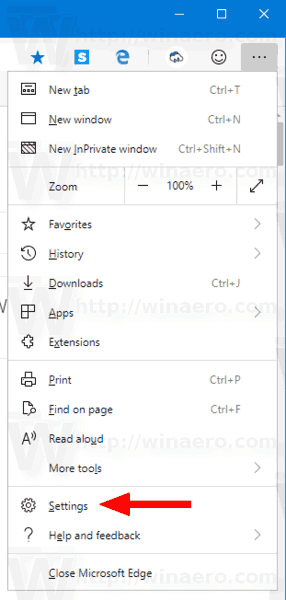
- Válassza a Beállítások> Visszaállítás menüpontot (vagy írja be a
edge: // settings / reset
a címsorban). - A jobb oldalon kattintson a gombraÁllítsa vissza a beállításokat az alapértelmezett értékekrelink.
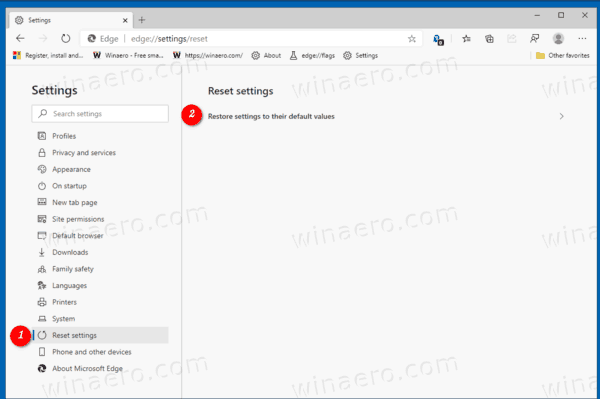
- KattintsonVisszaállításhogy megerősítse a műveletet a következő párbeszédpanelen.
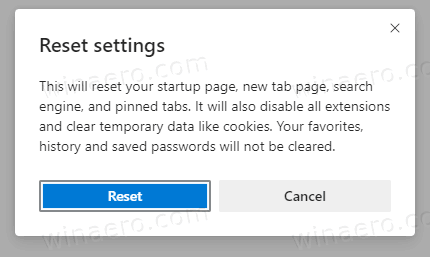
Kész vagy!
Aktuális Edge verziók
Az íráskor az Edge Chromium tényleges verziói a következők:
- Stabil csatorna: 80.0.361.69
- Béta csatorna: 81.0.416.45
- Dev Channel: 83.0.467.0 (lát a változásnapló )
- Kanári-csatorna: 83.0.477.0

A kiadás előtti verziók esetében a Microsoft jelenleg három csatornát használ az Edge Insider frissítésének eljuttatásához. A Kanári-csatorna naponta kap frissítéseket (szombat és vasárnap kivételével), a Dev-csatorna hetente, a Beta-csatorna pedig 6 hetente frissül. A Microsoft az támogatni fogja az Edge Chromiumot Windows 7, 8.1 és 10 rendszereken , a macOS mellett, Linux (a jövőben megjelenik) és mobilalkalmazások iOS-en és Android-on.
hogyan lehet osztani a képernyőt a fortnite-on
A következő bejegyzésben számos Edge trükköt és funkciót talál:
Praktikus az új Chromium-alapú Microsoft Edge-vel
Lásd még a következő frissítéseket.
- Adatok importálása az Edge Legacy programból a Microsoft Edge Chromiumba
- Képszótár engedélyezése a Merítő Reader számára a Microsoft Edge szolgáltatásban
- Hozzon létre InPrivate böngészési parancsikont a Microsoft Edge Chromiumhoz
- Böngészési adatok törlése a Microsoft Edge alkalmazásban
- A Microsoft Edge bezárásakor bizonyos webhelyekhez tartozó sütik megőrzése
- Az Egyéni kép beállítása új lapoldal háttérként a Microsoft Edge alkalmazásban
- A Microsoft Edge Dev 83.0.467.0 lehetővé teszi a letöltések folytatását
- A Microsoft Edge kap függőleges lapokat, jelszófigyelőt, intelligens másolást és még sok mást
- A Classic Edge-t hivatalosan „Edge Legacy” -nek hívják
- Engedélyezze vagy tiltsa le a Webhely-ikont az Edge Address Bar javaslataihoz
- Az Edge Canary megkapja a nyelvtani eszközök határozói felismerését
- Az összes megnyitott lap hozzáadása a Microsoft Edge gyűjteményéhez
- A Microsoft Edge mostantól a Családbiztonságra mutató linket is tartalmazza a Beállításokban
- Új lapoldal keresőmotor módosítása a Microsoft Edge alkalmazásban
- Visszajelzés gomb hozzáadása vagy eltávolítása a Microsoft Edge alkalmazásban
- Engedélyezze vagy tiltsa le az automatikus profilváltást a Microsoft Edge-ben
- A belső oldal URL-jeinek listája a Microsoft Edge-ben
- A Kép a képben (PIP) engedélyezése a globális médiavezérlők számára az Edge szolgáltatásban
- A betűméret és a stílus módosítása a Microsoft Edge Chromiumban
- Az Edge Chromium most lehetővé teszi az alapértelmezett böngészővé tételt a Beállítások között
- Engedélyezze a DNS-t HTTPS-en keresztül a Microsoft Edge-ben
- A Microsoft bemutatja az Edge Chromiumot az előzetes bennfentesek kiadásához
- A menüsor megjelenítése a Microsoft Edge-ben
- Megosztás gomb hozzáadása vagy eltávolítása a Microsoft Edge alkalmazásban
- A Lazy Frame Loading engedélyezése a Microsoft Edge szolgáltatásban
- Engedélyezze a Lusta képbetöltést a Microsoft Edge szolgáltatásban
- Az Edge Chromium megkapja a kiterjesztés szinkronizálását
- A Microsoft bejelentette a Performance Boost In Edge Chromium Preview alkalmazást
- Edge 80 Stable Features Natív ARM64 támogatás
- Az Edge DevTools mostantól 11 nyelven érhető el
- Tiltsa le az első futtatás élményét a Microsoft Edge Chromiumban
- Adja meg az alapértelmezett profilt a linkek megnyitásához a Microsoft Edge számára
- A Microsoft Edge megkapja az Ismétlődő Kedvencek eltávolítása opciót
- Tiltsa le a hardveres gyorsítást a Microsoft Edge-ben
- Gyűjtemények engedélyezése a Microsoft Edge Stable alkalmazásban
- Telepítse a Google Chrome témákat a Microsoft Edge Chromiumba
- Windows verziók: A Microsoft Edge Chromium támogatja
- Az Edge Now lehetővé teszi a kijelölt szöveg megnyitását az átfogó olvasóban
- Gyűjtemények megjelenítése vagy elrejtése a Microsoft Edge alkalmazásban
- Az Edge Chromium nem települ automatikusan vállalati felhasználók számára
- A Microsoft Edge új testreszabási beállításokat kap az új lap oldalhoz
- Alapértelmezett letöltési mappa módosítása a Microsoft Edge Chromiumban
- Kérje a Microsoft Edge-t, hogy kérdezze meg a letöltések mentési helyét
- és több

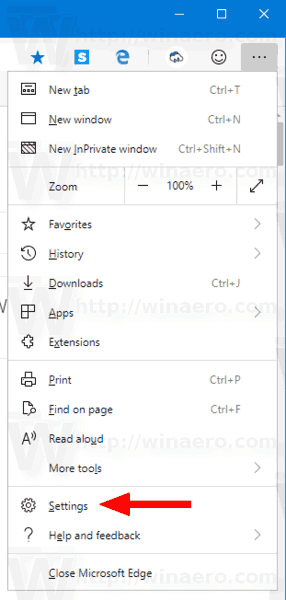
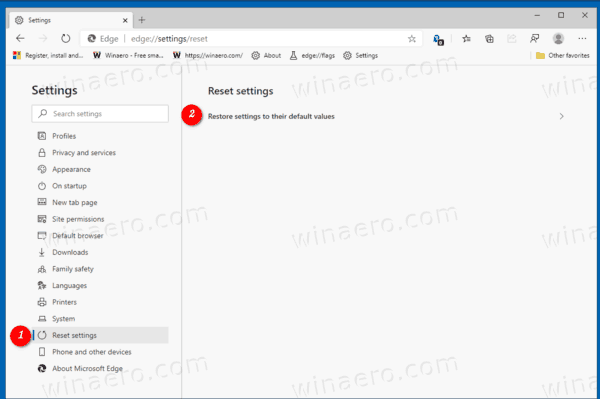
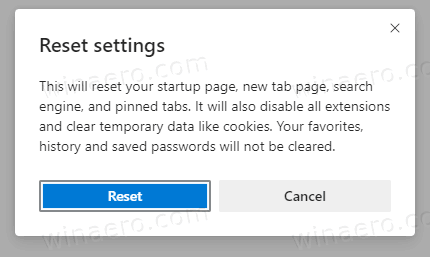







![A leggyakrabban használt Pokemon Emerald csalások [beleértve a GameSharkot is]](https://www.macspots.com/img/games/22/most-used-pokemon-emerald-cheats.png)